文章詳情頁
Win11怎么給截圖工具添加邊框
瀏覽:92日期:2023-05-20 18:08:39
如果你想在Win11系統中記錄屏幕中的圖片,那么你就可以用到win11的截圖工具,這款軟件的功能十分的強大,但是有很多小伙伴在截圖時發現圖片上沒有截圖所產生的邊框,這樣有點影響操作,所以今天小編搜集了一下網上的資料,在親身試驗過后,將這個方法通過以下這篇文章的形式,分享給大家一起學習!

在 Windows 11 中捕獲屏幕截圖的方法不止一種。但是,所有這些圖像都不會顯示它們周圍的邊框,除非它們被配置為這樣做。以下是如何更改Windows 11 截圖工具中的設置以添加自定義顏色和更改圖像邊框粗細的方法。
單擊開始,然后在搜索框中,鍵入截圖工具并從顯示的選項列表中選擇它。
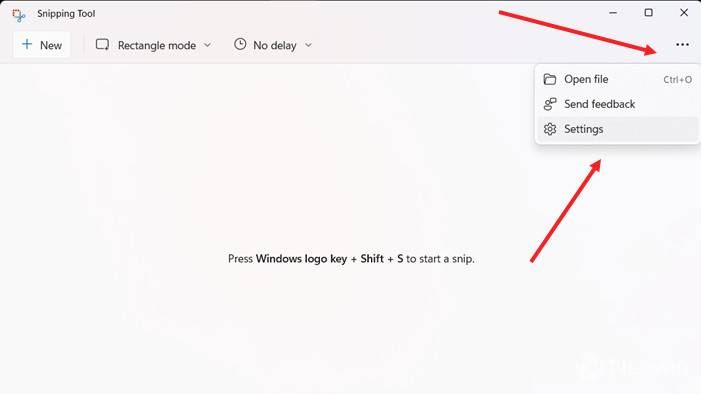
單擊“截圖工具”窗口右上角顯示為三個水平點的“查看更多”菜單。選擇設置選項。
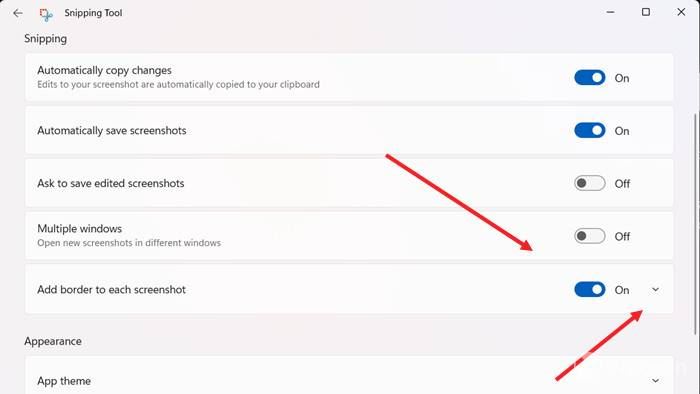
向下滾動到“截圖”部分下的“為每個屏幕截圖添加邊框”選項。要為屏幕截圖啟用邊框,請將開關切換到“打開”位置。
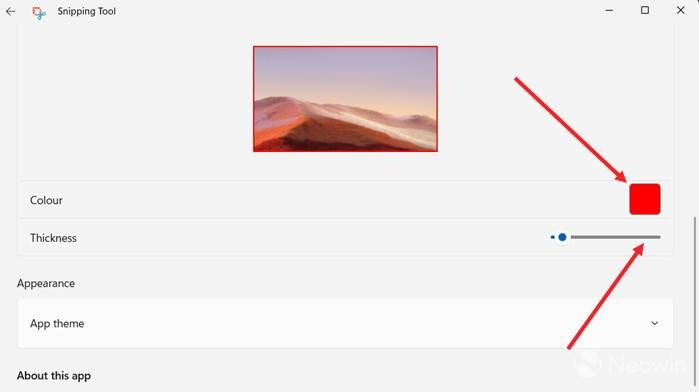
如果您想添加自定義顏色并調整圖像周圍邊框的粗細,請點擊向每個屏幕截圖添加邊框選項旁邊的下拉按鈕。
選擇自定義顏色以更改輪廓的顏色。只需點擊顏色框并選擇所需的顏色。同樣,向右或向左移動滑塊以調整圖像的邊框粗細。
上文就是小編為您帶來的Win11截圖添加邊框的教程了,若還有疑問請多多關注好吧啦網手機教程頻道!
相關文章:
1. 請盡快升級: Ubuntu 18.04 LTS 和 Linux Mint 19.x 發行版將于 4 月停止支持2. 統信UOS怎么增加刪除字體? UOS系統添加移除字體的技巧3. 蘋果macOS Ventura 13.3 首個 Public Beta 測試版本發布4. mac文本怎么添加快捷短語? mac電腦添加快捷文本短語的技巧5. Win11 USB接口不能用怎么辦? Win11電腦USB接口沒反應的解決辦法6. 微軟規劃提升 Win10 / Win11圖形和音頻驅動質量7. 收到Win11推送了嗎?微軟要對Win11首個正式版強制升級了!8. 關于linux(ubuntu 18.04) 中idea操作數據庫失敗的問題9. 樹莓派64位系統安裝libjasper-dev顯示無法定位軟件包問題10. Ubuntu 20.04.2 發布,包括中國版的優麒麟
排行榜

 網公網安備
網公網安備